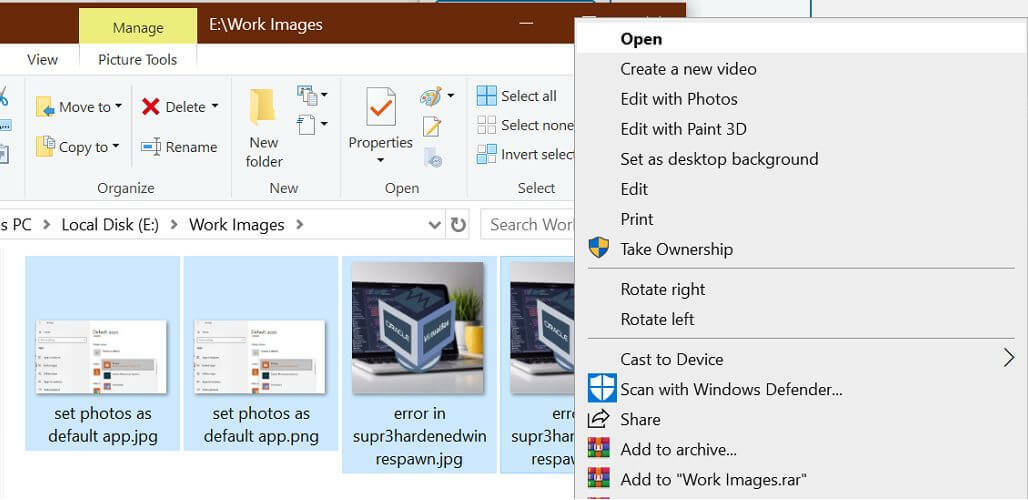Ștergerea browserului din memoria cache a aplicației a funcționat pentru mulți cititori
- Serviciul Replika este o casetă de chat bazată pe inteligență artificială, care servește ca un însoțitor excelent pentru mulți utilizatori.
- Dacă Replika nu funcționează, poate fi din cauza internetului prost sau stabil sau poate fi necesar să așteptați.
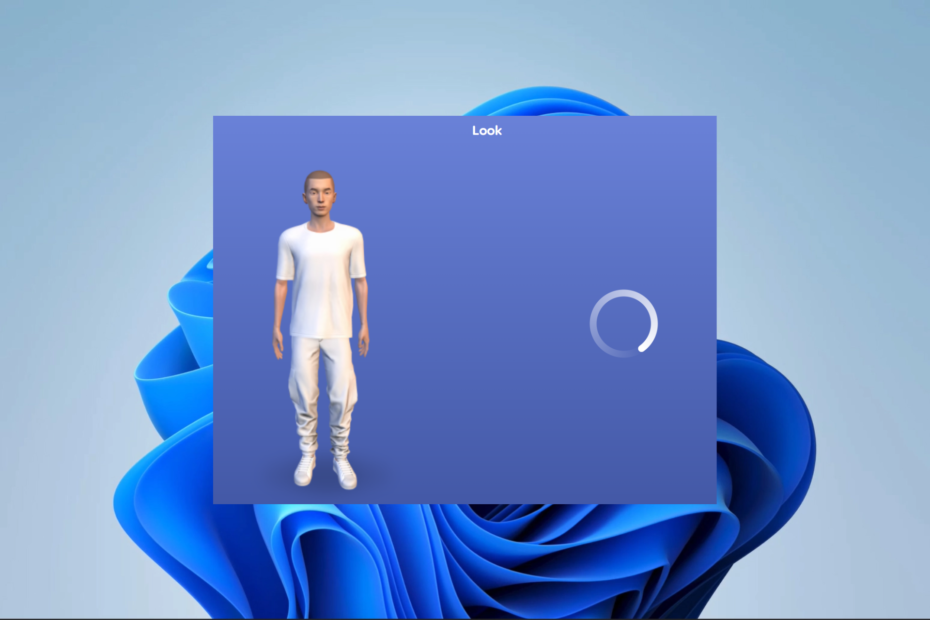
XINSTALAȚI FÂND CLIC PE DESCARCARE FIȘIER
- Descărcați Instrumentul de reparare PC Restoro care vine cu tehnologii brevetate (brevet disponibil Aici).
- Clic Incepe scanarea pentru a găsi probleme Windows care ar putea cauza probleme PC-ului.
- Clic Repara tot pentru a remedia problemele care afectează securitatea și performanța computerului.
- Restoro a fost descărcat de 0 cititorii luna aceasta.
Inteligența artificială este însoțitorul de chatbot Replika pentru persoanele care au nevoie de un prieten care nu judecă, fără anxietate socială sau dramă implicată. Cu toate acestea, unii cititori au raportat că Replika nu funcționează.
Deci, acest ghid vă prezintă câteva dintre cauzele probabile, precum și cele mai practice soluții.
De ce nu funcționează Replika?
Din interacțiunile cu cititorii, am adunat următoarele sunt motivele probabile pentru care serviciul ar putea să nu funcționeze.
- Probleme legate de internet – Este posibil ca replica să nu funcționeze dacă este conectată la un dispozitiv slab, internet prost sau lent.
- Aplicație învechită – Problema va fi declanșată pentru unii utilizatori dacă aplicația nu rulează cu cele mai recente actualizări.
- Timp de nefuncționare a serviciului – În rare ocazii, este posibil să aveți probleme cu aplicația sau serviciul dacă există întreținere a serverului.
Mai jos sunt câteva soluții pentru a explora dacă serviciul sau aplicația Replika nu funcționează.
Ce ar trebui să fac dacă Replika nu funcționează?
Vă recomandăm câteva prefixuri înainte de orice depanare detaliată:
- Verificați conexiunea la internet – Pentru a optimiza performanța Replika, este important să aveți o conexiune la internet stabilă. Dacă aveți o conexiune slabă sau intermitentă, luați în considerare conectarea la o rețea alternativă sau repornirea routerului.
- Reporniți aplicația – Dacă întâmpinați erori sau erori temporare, încercați să închideți complet aplicația Replika și să o relansați. O simplă repornire poate rezolva adesea problema.
- Actualizați sistemul de operare – În funcție de dispozitiv, ar trebui să actualizați sistemul de operare pentru a fi compatibil cu cele mai recente versiuni Replika.
Dacă aceste prefixe inițiale nu funcționează, puteți trece la câteva soluții mai elaborate prezentate mai jos.
1. Goliți memoria cache
1.1 Goliți memoria cache din browser
- presa Ctrl + Schimb + Șterge (Acest lucru funcționează pe Chrome, dar poate fi ușor diferit pe alte browsere).
- Alege o Interval de timp, bifați casetele de selectare și faceți clic Date clare.
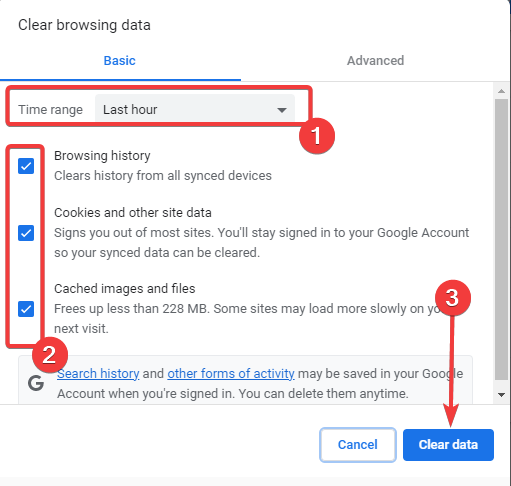
- Reporniți browserul și verificați dacă Replika funcționează.
Această soluție funcționează dacă utilizați Serviciu de browser Replika. Dacă utilizați aplicația, continuați cu pașii de mai jos.
1.2 Ștergeți memoria cache a aplicației și datele
- Deschide Setări aplicația pe dispozitivul dvs.
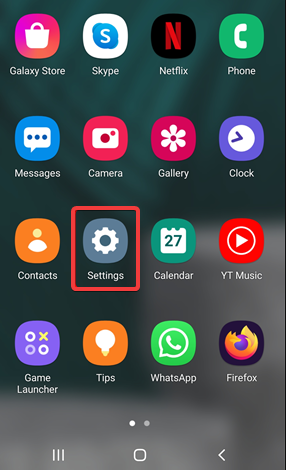
- Derulați în jos și atingeți Aplicații.
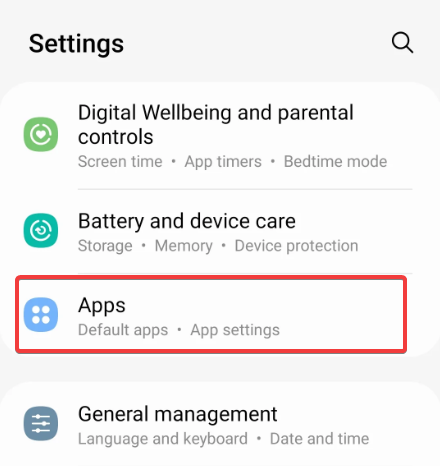
- Caută Replika în lista de aplicații instalate și atingeți-o.
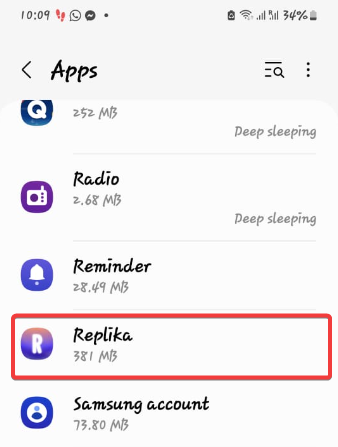
- Ar trebui să vizionați în prezent Informații despre aplicație pagina pentru Replika. Atingeți pe Depozitare.

- Pe ecranul următor, faceți clic Ștergeți memoria cache, apoi apasa Date clare.
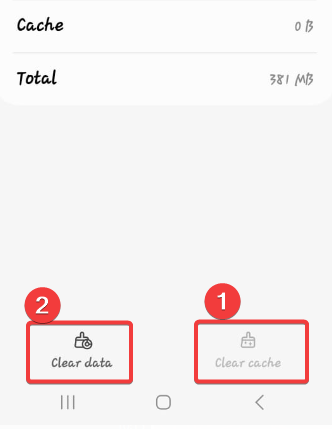
2. Reinstalați aplicația
- Faceți clic lung pe pictograma aplicației și selectați Dezinstalează.
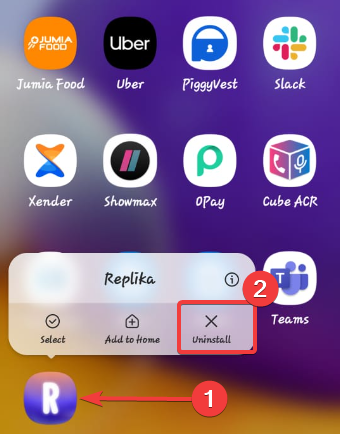
- Viziteaza site oficial și faceți clic pe un link care corespunde sistemului de operare pentru a începe descărcarea.

- Odată ce instalarea este completă, ar trebui să rezolve orice problemă în care Replika nu funcționează.
- tbbmalloc.dll: ce este și cum să-l descarci din nou
- oleacc.dll nu a fost găsit: cum să îl remediați sau să îl descărcați din nou
Dacă pașii de mai sus nu rezolvă problema, este recomandabil să contactați Suport Replika echipa pentru ajutor suplimentar. Aceștia pot oferi instrucțiuni precise de depanare sau pot analiza orice probleme legate de server care ar putea afecta aplicația.
Ca ultimă soluție, puteți aștepta. Dacă această problemă este cauzată de timpul de nefuncționare al serverului, nu puteți face absolut nimic decât să așteptați ca serverul să revină.
Deși nu am scris aceste remedieri într-o anumită ordine, vă recomandăm să începeți de la soluțiile noastre preliminare, deoarece vă pot economisi depanarea ulterioară. De asemenea, puteți lua în considerare utilizarea unui Replica alternativă.
Mai aveți probleme? Remediați-le cu acest instrument:
SPONSORIZAT
Dacă sfaturile de mai sus nu v-au rezolvat problema, este posibil ca computerul să întâmpine probleme mai profunde cu Windows. Iti recomandam descărcarea acestui instrument de reparare a PC-ului (evaluat excelent pe TrustPilot.com) pentru a le adresa cu ușurință. După instalare, faceți clic pe butonul Incepe scanarea butonul și apoi apăsați pe Repara tot.
![Cum se setează egalizatorul pentru cel mai bun sunet [Ghidul Windows 10]](/f/215a8a385897d2b0d85a637003c10c52.jpg?width=300&height=460)